2020 FIAT TIPO 5DOORS STATION WAGON displej
[x] Cancel search: displejPage 263 of 300

Funkce mobilního telefonu jsou
popsány v návodu telefonu.
Uskutečnění telefonního hovoru:
zvolte ikonu(seznam kontaktů
v mobilním telefonu);
zvolte položku "Recent Calls";
zvolte ikonu;
stiskněte grafické tlačítko „Redial“.
ČTEČKA SMS
Systém umí přečíst SMS přijaté
mobilním telefonem.
Aby bylo možné tuto funkci používat,
musí mobilní telefon podporovat
posílání SMS přes
Bluetooth®
.
Pokud mobilní telefon tuto funkcionalitu
nepodporuje, je příslušné grafické
tlačítko
deaktivováno (je šedé).
Při přijetí SMS se na displeji zobrazí
obrazovka s nabídkou „Listen“, „Call“
nebo „Ignore“.
Seznam SMS přijatých mobilem lze
zobrazit grafickým tlačítkem
(v seznamu se zobrazí max.
60 přijatých SMS).
SLUŽBY Uconnect™LIVE
Stisknutím tlačítka APPS přejdete na
aplikaceUconnect™LIVE.
Možnost využívání služeb závisejí na
konfiguraci vozidla a importérovi.
Pro používání služebUconnect™LIVE
je třeba stáhnout aplikaci
Uconnect™LIVEz Google Play neboApple Store a zaregistrovat se přes APP
nebo na www.DriveUconnect.eu.
První přístup ve vozidle
Po zapnutíApp Uconnect™LIVE
a zadání přístupových údajů je nutno
pro přístup ke službámUconnect™
LIVEve vozidle spárovat přes
Bluetooth®
mobil a autorádio
postupem uvedeným v kapitole
„Spárování mobilního telefonu“.
Po spárování budou stiskem ikony
Uconnect™Livena autorádiu
přístupné připojené služby.
Než budete moci používat připojené
služby, musíte dokončit aktivaci podle
pokynů, které se zobrazí v aplikaci
Uconnect™LIVEpo spárování přes
Bluetooth®
.
Nastavení služeb Uconnect™ LIVE,
které lze ovládat přes autorádio
Z menu rádiaUconnect™LIVElze
přejít na sekci „Settings“ ikonou
.
V této sekci může uživatel zkontrolovat
možnosti systému a upravit je dle
libosti.
Aktualizace systémů
Jakmile bude dostupná aktualizace
systémuUconnect™ LIVE, při
používání služebUconnect™LIVE
bude na ní uživatel upozorněn zprávou
na displeji autorádia.Služby, k nimž se lze připojit
z vozidla
Aplikaceeco:Drive™amy:Carbyly
vyvinuty pro zlepšování zkušeností
z jezdění s vozidlem, takže se dají
používat ve všech zemích, kde jsou
dostupné službyUconnect™LIVE.
Jestliže je součástí autorádia i navigační
systém, přístupem ke službám
Uconnect™LIVElze používat služby
„Live“.
eco:Drive™
Aplikaceeco:drive™umožňuje
zobrazit v reálném čase jízdní styl řidiče
s cílem mu pomáhat optimalizovat jízdu
z hlediska spotřeby a emisí.
Údaje je pak možné uložit na USB disk
a zpracovat je v počítači, a to aplikací
eco:Drive™, která je dostupná na
www.DriveUconnect.eu.
Jízdní styl se vyhodnocuje podle
čtyřech ukazatelů, které monitorují
následující parametry: akcelerace,
decelerace, řazení, rychlost
Zobrazení eco:Drive™
Interakci s funkcí navážete stiskem
grafického tlačítkaeco:Drive™.
Na autorádiu se zobrazí obrazovka se
čtyřmi ukazateli: Akcelerace,
decelerace, rychlost a převodovka.
Dokud systém nezíská data dostatečná
pro vyhodnocení stylu jízdy, budou
261
Page 264 of 300

indikátory šedé. Po získání
dostatečných dat se indikátory mohou
podle hodnocení zbarvit do pěti barev:
tmavě zelená (optimální), světle zelená,
žlutá oranžová a červená (nejhorší).
Při delším stání se na displeji zobrazí
průměrná hodnota ukazatelů
vypočítaný do dané chvíle ("Average
Index"). Jakmile se vozidlo opět rozjede,
začnou se ukazatelé znovu probarvovat
dle hodnot v reálném čase.
Zápis a přenos údajů o cestě
Údaje o cestě lze uložit do paměti
systému a uložit je na patřičně
nakonfigurovaný USB disk nebo
aplikací AppUconnect™ LIVE. Data
pak lze kdykoli analyzovat a zobrazovat
celkovou analýzu údajů o cestě
a příslušném jízdním stylu.
Podrobnější informace jsou uvedeny na
www.DriveUconnect.eu.
my:Car
my:Carumožňuje průběžně
kontrolovat „zdravotní” stav vozidla.
my:Cardokáže odhalit závady
v reálném čase a informovat uživatele
o termínu servisní prohlídky. Pro
interakci s aplikací stiskněte grafické
tlačítko „my:Car”.
Na displeji se zobrazí obrazovka se
sekcí „care:Index” se všemi podrobnými
informacemi o stavu vozidla. Stiskemgrafického tlačítka „Active Warnings“ lze
zobrazit podrobnosti, pokud existují,
o závadách zjištěných na vozidle, které
způsobily rozsvícení kontrolky.
NASTAVENÍ
Stiskněte tlačítkona čelním panelu:
zobrazí se hlavní menu "Settings".
POZN.: Položky menu se zobrazují
v závislosti na verzi vozidla.
Menu obsahuje následující položky:
Display;
Units;
Voice commands
Clock & Date;
Safety&Assist
Lights;
Doors & Locks;
Vehicle Off Options;
Audio;
Phone / Bluetooth;
Configur. SiriusXM (je-li ve výbavě);
Radio setup;
Restore Settings
Safety & driving
assistance
(pokud je ve výbavě)
Touto funkcí lze provést následující
nastavení:
Rear View "(je-li ve výbavě): touto
funkcí lze provést následující nastavení:
- "Active Guidelines" (je-li ve výbavě): na
displeji lze zobrazit dynamické mřížky
ukazující jízdní dráhu vozidla.- „ParkView Backup Camera Delay"
(je-li ve výbavě): lze nastavit zpoždění
vypnutí obrazu z kamery při vyřazení
zpátečky.
"Collision warning"(je-li ve výbavě):
lze nastavit způsob zásahu systému Full
Brake Control.
Možnosti:
- "Off" (vypnuto): systém je vypnutý.
- "Only Warning": systém zasáhne tak,
že řidiče upozorní jen zvukovou
výstrahou (je-li ve výbavě).
- "Only active braking": systém zasáhne
tak, že aktivuje automatické brzdění
(je-li ve výbavě).
- "Warning+active braking": systém
zasáhne tak, že aktivuje zvukovou
výstrahu i automatické brzdění .
"Fwd Collision Sensitivity"(je-li ve
výbavě): touto funkcí lze zvolit "hbitost"
zásahu systému podle vzdálenosti od
překážky.
Možnosti: "Near", "Med", "Far".
"Park Assit"(je-li ve výbavě): touto
funkcí lze zvolit typ signalizace od
systému Park Assist.
Možnosti:
- "Sound Only": systém upozorní řidiče
na překážku pouze zvukovou výstrahou
přes reproduktory ve vozidle.
- "Sound & Display": systém upozorní
řidiče na překážku zvukovou výstrahou
262
MULTIMEDIA
Page 265 of 300

(přes reproduktory ve vozidle)
a optickou výstrahou na displeji
přístrojové desky.
„Vol. Park Assist“ ant.(je-li ve
výbavě): touto funkcí lze zvolit typ
hlasitost zvukové signalizace od
předního systému Park Assist.
„Vol. Park Assist“ post.(je-li ve
výbavě): touto funkcí lze zvolit typ
hlasitost zvukové signalizace od
zadního systému Park Assist.
"Vol. Park Assist"(je-li ve výbavě):
touto funkcí lze zvolit typ hlasitost
zvukové signalizace od systému Park
Assit.
"Lane Assist warning"(je-li ve
výbavě): lze nastavit způsob zásahu
systému LaneAssist.
"Lane Assist Strength"(je-li ve
výbavě): lze zvolit, jakou sílu vyvíjet na
volant pro udržení vozidla v jízdním
pruhu přes systém elektrického řízení
při zásahu systému Lane Assist.
"Blind Spot Alert"(je-li ve
výbavě):Touto funkcí lze zvolit typ
signalizace ("Sound only" nebo "Sound
& Display") upozornění na předměty ve
slepém úhlu vnějšího zpětného zrcátka.
"Rain sensor""(je-li ve výbavě): lze
aktivovat/deaktivovat automatické
ovládání stěračů při dešti.
"Brakes"(je-li ve výbavě): touto funkcí
lze zvolit následující podmenu:- "Brake Service" (je-li ve výbavě): lze
aktivovat postup pro provedení údržby
brzdové soustavy.
- "Auto Park Brake" (je-li ve výbavě): lze
aktivovat/deaktivovat automatické
zapnutí parkovací brzdy.
NAVIGACE
(jen UConnect™ 5“ Nav LIVE )
Naplánování trasy
UPOZORNĚNÍ Z bezpečnostních
důvodů a pro omezení nepozornosti při
řízení je třeba trasu naplánovat před
jízdou.
Vyhledávací funkcí lze cíl cesty zadat
několika způsoby: zadáním úplné nebo
neúplné adresy, určitého typu místa
(např. čerpací stanice či restaurace),
poštovního směrovacího čísla, bodu
zájmu (PDI), který se nachází v blízkosti
vaší stávající pozice (např. restaurace
vyhledáváním nastaveným na
„Nearby“), zeměpisných souřadnic
(šířky a délky) nebo zvolením místa na
mapě.
Pro vyhledání cíle zvolte „Search“
v hlavním menu.
Zadáváním se ve dvou oddělených
seznamech zobrazují adresy a PDI.
Příslušná adresa a město se zobrazí
v seznamu Adresy a POI, typy POI
a místa se zobrazí v seznamech Body
zájmu.Pro naplánování trasy do určitého cíle
zvolte tlačítko „Guidance”.
Navigace naplánuje trasu a začne
navádět hlasovými pokyny
a zobrazováním na obrazovce.
Map Update
Jestliže má navigační systém
poskytovat optimální výkony, je nutno
ho pravidelně aktualizovat. Proto služba
Mopar Map Care nabízí nové
aktualizace map každé tři měsíce.
Aktualizace lze stáhnout z webu
maps.mopar.EU a pak přímo
nainstalovat do systémuUConnect™.
Všechny aktualizace jsou bezplatné po
dobu tří let od data vzniku záruky na
vozidlo.
Navigační systém je možné si nechat
aktualizovat u autorizovaného servisu
Fiat.
Pozn. Může se stát, že si servis nechá
instalaci aktualizace navigačního
systému uhradit.
HLASOVÉ PŘÍKAZY
Pozn.:Hlasové příkazy nejsou
dostupné v jazycích, které nejsou
systémem podporované.
Pro používání hlasových příkazů
stiskněte na volantu tlačítko
(tlačítko
„Voice“) a vyslovte nahlas funkci, kterou
chcete aktivovat.
263
Page 268 of 300

TABULKA S PŘEHLEDEM OVLÁDAČŮ NA ČELNÍM PANELU
Tlačítko Funkce Režim
Zapnutí Krátký stisk tlačítka
Vypnutí Krátký stisk tlačítka
Nastavení hlasitosti Otočení otočného ovládače doleva/doprava
Aktivace/deaktivace hlasitosti (Mute/Pause) Krátký stisk tlačítka
Zapnutí / vypnutí displeje Krátký stisk tlačítka
Výstup z volby/návrat na předchozí zobrazení Krátký stisk tlačítka
BROWSE ENTERProcházení seznamem nebo naladění rozhlasové
stanice;
změna skladby ve zdrojích Media
naladění jiné stanice, pokud jste v režimu Tuner.Otočení otočného ovládače doleva/doprava
Potvrzení výběru na displeji;
zobrazení seznamu stanic, pokud jste v režimu Radio;
procházení obsahem zdrojů audia, pokud jste v režimu
Media;
otevření seznamů pro prohledávání, pokud jste
v režimu Radio nebo Media.Krátký stisk tlačítka
266
MULTIMEDIA
Page 269 of 300

SOUHRNNÁ TABULKA GRAFICKÝCH TLAČÍTEK NA DISPLEJI
Grafické tlačítko Funkce Režim
Radio Přístup do režimu Radio Stisk grafického tlačítka
Media
Volba zdroje: USB, AUX (je-li ve výbavě),
Bluetooth®Stisk grafického tlačítka
Phone Přístup do režimu Phone Stisk grafického tlačítka
UconnectPřístup k funkcím systému (Audio, Media, Telefon,
Radio, atd.)Stisk grafického tlačítka
Nav
(*)Přístup k funkci navigace Stisk grafického tlačítka
Settings Přístup do menu Settings Stisk grafického tlačítka
Trip Přístup do menu Trip Stisk grafického tlačítka
(*) Jen verzeUconnect™ 7" HD Nav LIVE
267
Page 273 of 300
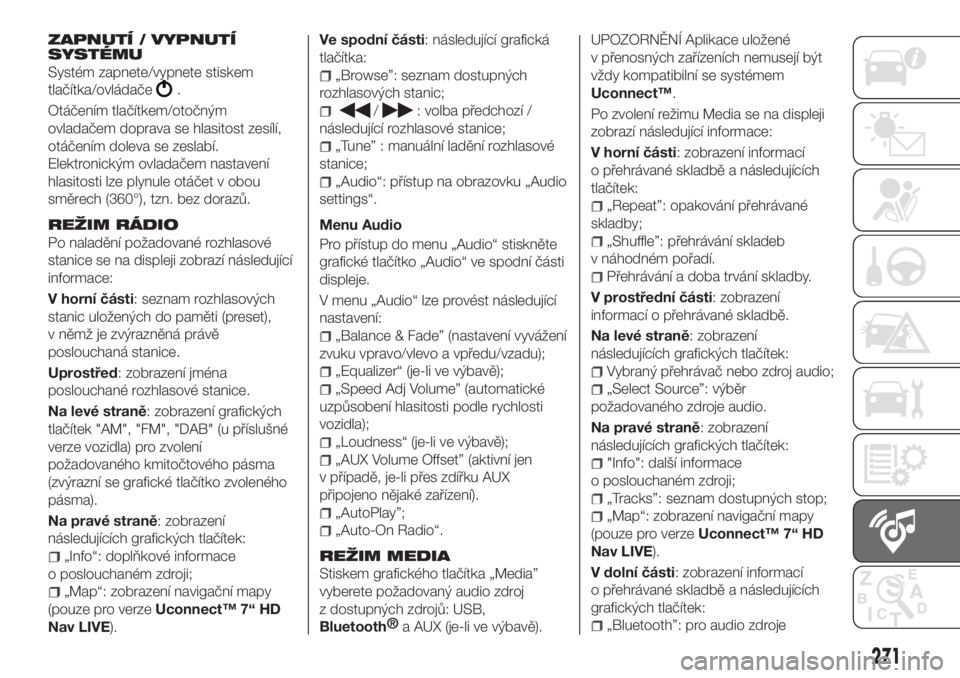
ZAPNUTÍ / VYPNUTÍ
SYSTÉMU
Systém zapnete/vypnete stiskem
tlačítka/ovládače
.
Otáčením tlačítkem/otočným
ovladačem doprava se hlasitost zesílí,
otáčením doleva se zeslabí.
Elektronickým ovladačem nastavení
hlasitosti lze plynule otáčet v obou
směrech (360°), tzn. bez dorazů.
REŽIM RÁDIO
Po naladění požadované rozhlasové
stanice se na displeji zobrazí následující
informace:
V horní části: seznam rozhlasových
stanic uložených do paměti (preset),
v němž je zvýrazněná právě
poslouchaná stanice.
Uprostřed: zobrazení jména
poslouchané rozhlasové stanice.
Na levé straně: zobrazení grafických
tlačítek "AM", "FM", "DAB" (u příslušné
verze vozidla) pro zvolení
požadovaného kmitočtového pásma
(zvýrazní se grafické tlačítko zvoleného
pásma).
Na pravé straně: zobrazení
následujících grafických tlačítek:
„Info“: doplňkové informace
o poslouchaném zdroji;
„Map“: zobrazení navigační mapy
(pouze pro verzeUconnect™ 7“ HD
Nav LIVE).Ve spodní části: následující grafická
tlačítka:
„Browse”: seznam dostupných
rozhlasových stanic;
/: volba předchozí /
následující rozhlasové stanice;
„Tune” : manuální ladění rozhlasové
stanice;
„Audio“: přístup na obrazovku „Audio
settings“.
Menu Audio
Pro přístup do menu „Audio“ stiskněte
grafické tlačítko „Audio“ ve spodní části
displeje.
V menu „Audio“ lze provést následující
nastavení:
„Balance & Fade” (nastavení vyvážení
zvuku vpravo/vlevo a vpředu/vzadu);
„Equalizer“ (je-li ve výbavě);
„Speed Adj Volume” (automatické
uzpůsobení hlasitosti podle rychlosti
vozidla);
„Loudness“ (je-li ve výbavě);
„AUX Volume Offset” (aktivní jen
v případě, je-li přes zdířku AUX
připojeno nějaké zařízení).
„AutoPlay”;
„Auto-On Radio“.
REŽIM MEDIA
Stiskem grafického tlačítka „Media”
vyberete požadovaný audio zdroj
z dostupných zdrojů: USB,
Bluetooth®
a AUX (je-li ve výbavě).
UPOZORNĚNÍ Aplikace uložené
v přenosných zařízeních nemusejí být
vždy kompatibilní se systémem
Uconnect™.
Po zvolení režimu Media se na displeji
zobrazí následující informace:
V horní části: zobrazení informací
o přehrávané skladbě a následujících
tlačítek:
„Repeat”: opakování přehrávané
skladby;
„Shuffle”: přehrávání skladeb
v náhodném pořadí.
Přehrávání a doba trvání skladby.
V prostřední části: zobrazení
informací o přehrávané skladbě.
Na levé straně: zobrazení
následujících grafických tlačítek:
Vybraný přehrávač nebo zdroj audio;
„Select Source”: výběr
požadovaného zdroje audio.
Na pravé straně: zobrazení
následujících grafických tlačítek:
"Info": další informace
o poslouchaném zdroji;
„Tracks”: seznam dostupných stop;
„Map“: zobrazení navigační mapy
(pouze pro verzeUconnect™ 7“ HD
Nav LIVE).
V dolní části: zobrazení informací
o přehrávané skladbě a následujících
grafických tlačítek:
„Bluetooth”: pro audio zdroje
271
Page 274 of 300
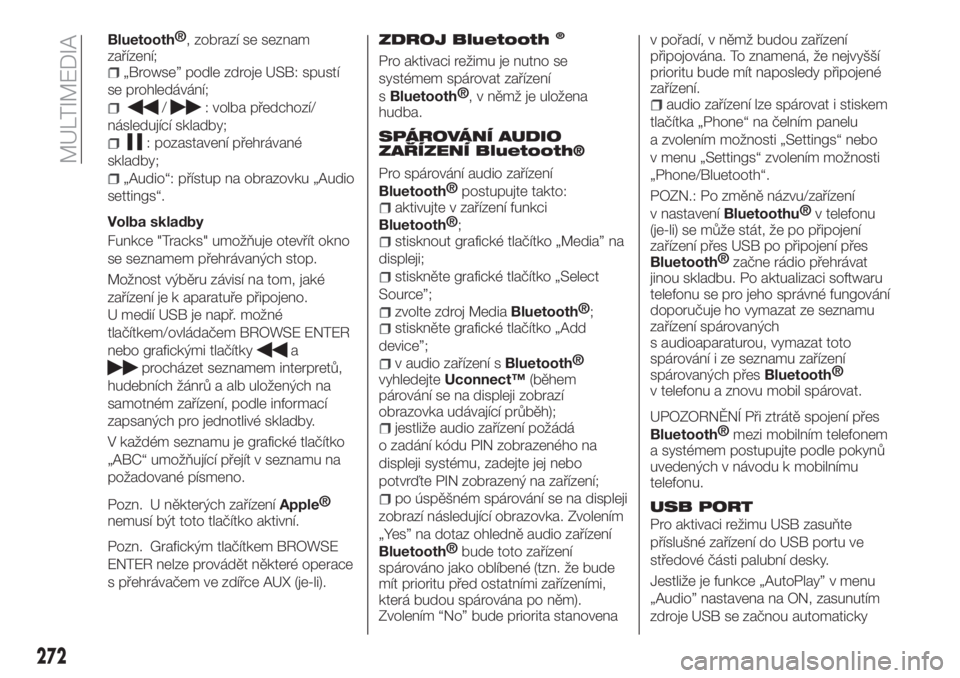
Bluetooth®
, zobrazí se seznam
zařízení;
„Browse” podle zdroje USB: spustí
se prohledávání;
/: volba předchozí/
následující skladby;
: pozastavení přehrávané
skladby;
„Audio“: přístup na obrazovku „Audio
settings“.
Volba skladby
Funkce "Tracks" umožňuje otevřít okno
se seznamem přehrávaných stop.
Možnost výběru závisí na tom, jaké
zařízení je k aparatuře připojeno.
U medií USB je např. možné
tlačítkem/ovládačem BROWSE ENTER
nebo grafickými tlačítky
a
procházet seznamem interpretů,
hudebních žánrů a alb uložených na
samotném zařízení, podle informací
zapsaných pro jednotlivé skladby.
V každém seznamu je grafické tlačítko
„ABC“ umožňující přejít v seznamu na
požadované písmeno.
Pozn. U některých zařízeníApple®
nemusí být toto tlačítko aktivní.
Pozn. Grafickým tlačítkem BROWSE
ENTER nelze provádět některé operace
s přehrávačem ve zdířce AUX (je-li).ZDROJ Bluetooth
®
Pro aktivaci režimu je nutno se
systémem spárovat zařízení
s
Bluetooth®
, v němž je uložena
hudba.
SPÁROVÁNÍ AUDIO
ZAŘÍZENÍ Bluetooth®
Pro spárování audio zařízení
Bluetooth®
postupujte takto:
aktivujte v zařízení funkci
Bluetooth®
;
stisknout grafické tlačítko „Media” na
displeji;
stiskněte grafické tlačítko „Select
Source”;
zvolte zdroj MediaBluetooth®
;
stiskněte grafické tlačítko „Add
device”;
v audio zařízení sBluetooth®
vyhledejteUconnect™(během
párování se na displeji zobrazí
obrazovka udávající průběh);
jestliže audio zařízení požádá
o zadání kódu PIN zobrazeného na
displeji systému, zadejte jej nebo
potvrďte PIN zobrazený na zařízení;
po úspěšném spárování se na displeji
zobrazí následující obrazovka. Zvolením
„Yes” na dotaz ohledně audio zařízení
Bluetooth®
bude toto zařízení
spárováno jako oblíbené (tzn. že bude
mít prioritu před ostatními zařízeními,
která budou spárována po něm).
Zvolením “No” bude priorita stanovenav pořadí, v němž budou zařízení
připojována. To znamená, že nejvyšší
prioritu bude mít naposledy připojené
zařízení.
audio zařízení lze spárovat i stiskem
tlačítka „Phone“ na čelním panelu
a zvolením možnosti „Settings“ nebo
v menu „Settings“ zvolením možnosti
„Phone/Bluetooth“.
POZN.: Po změně názvu/zařízení
v nastavení
Bluetoothu®
v telefonu
(je-li) se může stát, že po připojení
zařízení přes USB po připojení přes
Bluetooth®
začne rádio přehrávat
jinou skladbu. Po aktualizaci softwaru
telefonu se pro jeho správné fungování
doporučuje ho vymazat ze seznamu
zařízení spárovaných
s audioaparaturou, vymazat toto
spárování i ze seznamu zařízení
spárovaných přes
Bluetooth®
v telefonu a znovu mobil spárovat.
UPOZORNĚNÍ Při ztrátě spojení přes
Bluetooth®
mezi mobilním telefonem
a systémem postupujte podle pokynů
uvedených v návodu k mobilnímu
telefonu.
USB PORT
Pro aktivaci režimu USB zasuňte
příslušné zařízení do USB portu ve
středové části palubní desky.
Jestliže je funkce „AutoPlay” v menu
„Audio” nastavena na ON, zasunutím
zdroje USB se začnou automaticky
272
MULTIMEDIA
Page 275 of 300
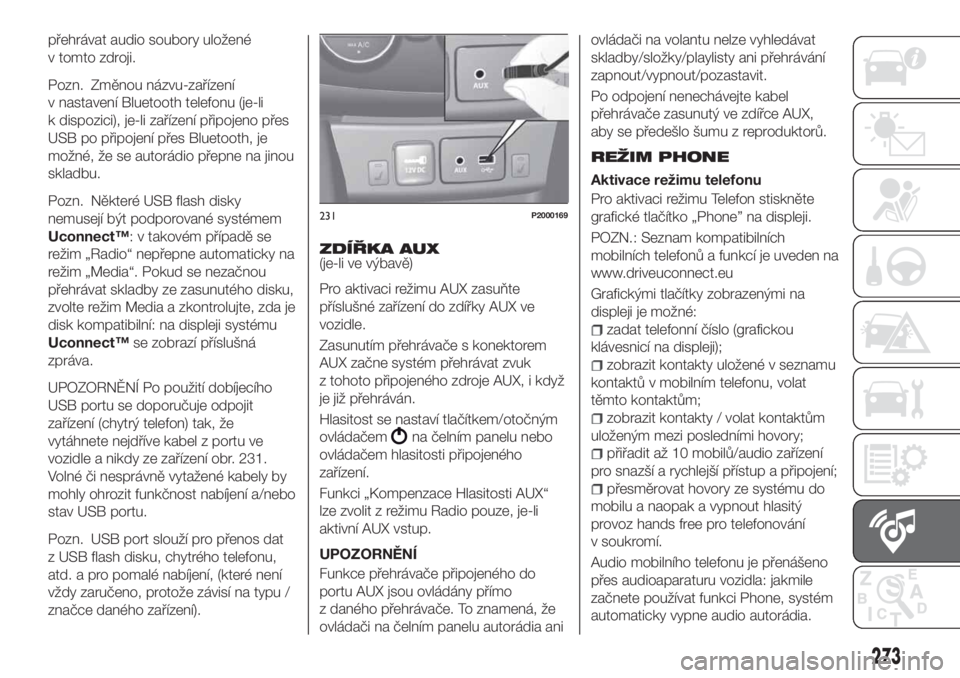
přehrávat audio soubory uložené
v tomto zdroji.
Pozn. Změnou názvu-zařízení
v nastavení Bluetooth telefonu (je-li
k dispozici), je-li zařízení připojeno přes
USB po připojení přes Bluetooth, je
možné, že se autorádio přepne na jinou
skladbu.
Pozn. Některé USB flash disky
nemusejí být podporované systémem
Uconnect™: v takovém případě se
režim „Radio“ nepřepne automaticky na
režim „Media“. Pokud se nezačnou
přehrávat skladby ze zasunutého disku,
zvolte režim Media a zkontrolujte, zda je
disk kompatibilní: na displeji systému
Uconnect™se zobrazí příslušná
zpráva.
UPOZORNĚNÍ Po použití dobíjecího
USB portu se doporučuje odpojit
zařízení (chytrý telefon) tak, že
vytáhnete nejdříve kabel z portu ve
vozidle a nikdy ze zařízení obr. 231.
Volné či nesprávně vytažené kabely by
mohly ohrozit funkčnost nabíjení a/nebo
stav USB portu.
Pozn. USB port slouží pro přenos dat
z USB flash disku, chytrého telefonu,
atd. a pro pomalé nabíjení, (které není
vždy zaručeno, protože závisí na typu /
značce daného zařízení).ZDÍŘKA AUX
(je-li ve výbavě)
Pro aktivaci režimu AUX zasuňte
příslušné zařízení do zdířky AUX ve
vozidle.
Zasunutím přehrávače s konektorem
AUX začne systém přehrávat zvuk
z tohoto připojeného zdroje AUX, i když
je již přehráván.
Hlasitost se nastaví tlačítkem/otočným
ovládačem
na čelním panelu nebo
ovládačem hlasitosti připojeného
zařízení.
Funkci „Kompenzace Hlasitosti AUX“
lze zvolit z režimu Radio pouze, je-li
aktivní AUX vstup.
UPOZORNĚNÍ
Funkce přehrávače připojeného do
portu AUX jsou ovládány přímo
z daného přehrávače. To znamená, že
ovládači na čelním panelu autorádia aniovládači na volantu nelze vyhledávat
skladby/složky/playlisty ani přehrávání
zapnout/vypnout/pozastavit.
Po odpojení nenechávejte kabel
přehrávače zasunutý ve zdířce AUX,
aby se předešlo šumu z reproduktorů.
REŽIM PHONE
Aktivace režimu telefonu
Pro aktivaci režimu Telefon stiskněte
grafické tlačítko „Phone” na displeji.
POZN.: Seznam kompatibilních
mobilních telefonů a funkcí je uveden na
www.driveuconnect.eu
Grafickými tlačítky zobrazenými na
displeji je možné:
zadat telefonní číslo (grafickou
klávesnicí na displeji);
zobrazit kontakty uložené v seznamu
kontaktů v mobilním telefonu, volat
těmto kontaktům;
zobrazit kontakty / volat kontaktům
uloženým mezi posledními hovory;
přiřadit až 10 mobilů/audio zařízení
pro snazší a rychlejší přístup a připojení;
přesměrovat hovory ze systému do
mobilu a naopak a vypnout hlasitý
provoz hands free pro telefonování
v soukromí.
Audio mobilního telefonu je přenášeno
přes audioaparaturu vozidla: jakmile
začnete používat funkci Phone, systém
automaticky vypne audio autorádia.
231P2000169
273